Pour créer un système de coordonnées utilisateur (SCU) personnalisé
Vous pouvez définir plusieurs systèmes de coordonnées utilisateur (SCU) dans Autodesk Inventor.
Vous pouvez sélectionner un SCU lors de la préparation des données pour l’exportation à l’aide des options Positionnement ou Propriétés auteur. Le modèle est ainsi importé dans l’application de destination appropriée.
Placer un SCU
Dans un modèle ouvert, dans l’environnement de contenu BIM :
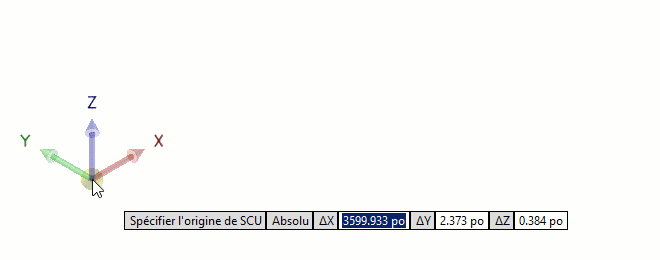
- Sur le ruban, dans le volet Système de coordonnées, cliquez sur SCU
 .
. - Cliquez et faites glisser un axe pour faire pivoter le SCU autour de celui-ci.
- Cliquez et faites glisser une pointe de flèche pour déplacer le SCU dans une direction linéaire.
- Cliquez et faites glisser la sphère, à l’intersection des axes, pour repositionner le SCU dans l’espace 3D.
- Si vous le souhaitez, vous pouvez entrer des coordonnées X, Y et Z absolues à tout moment au cours du processus.
- Lorsque vous êtes prêt, cliquez avec le bouton droit de la souris et sélectionnez Terminer. Le SCU définit six paramètres pour ses valeurs de position et de pivotement.
Remarque : cliquez avec le bouton droit de la souris, puis cliquez sur Terminé, ou Echap, pour mettre fin à la commande sans placer de SCU.